有很多用户在升级到win11系统之后,为了界面的整体美观而选择去隐藏任务栏,最近有位win11系统用户在使用电脑的时候,想要显示隐藏任务栏,但是不知道怎么操作,为此非常苦恼,那么win11系统怎么显示隐藏任务栏呢?今天u启动u盘装系统为大家分享win11系显示隐藏任务栏的操作方法。
Win11显示隐藏任务栏的方法:
1、一般来说,我们只需要将鼠标移动到底部任务栏原本的位置上。如图所示:
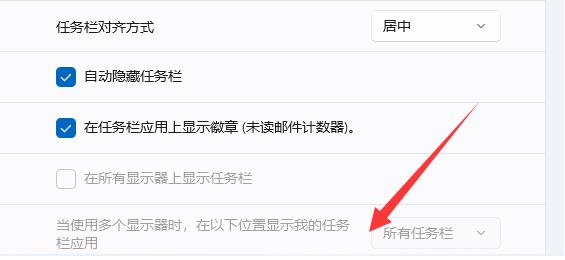
2、任务栏就会自动显示出来了。如图所示:
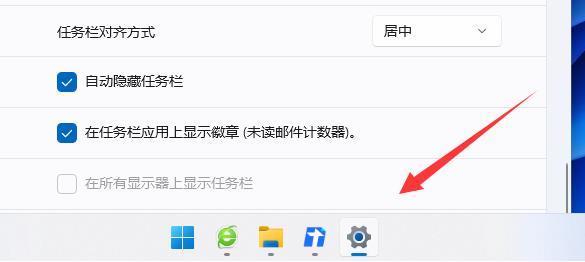
3、如果不显示的话,我们也可以按下键盘“Windows键”。如图所示:

4、按下后,隐藏的任务栏也会自动弹出来,就可以使用了。如图所示:
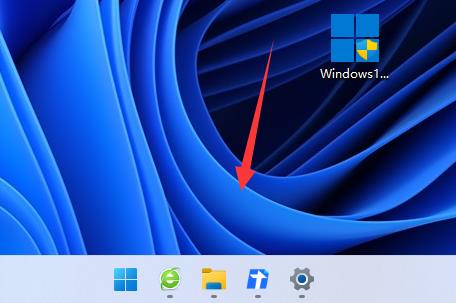
关于win11系统显示隐藏任务栏的操作方法就为用户们详细分享到这里了,如果用户们使用电脑的时候不知道怎么显示隐藏任务栏,可以参考以上方法步骤进行操作哦,希望本篇教程能够帮到大家,更多精彩教程请关注u启动官方网站。

